职称评审软件说明文档格式.docx
《职称评审软件说明文档格式.docx》由会员分享,可在线阅读,更多相关《职称评审软件说明文档格式.docx(13页珍藏版)》请在冰豆网上搜索。
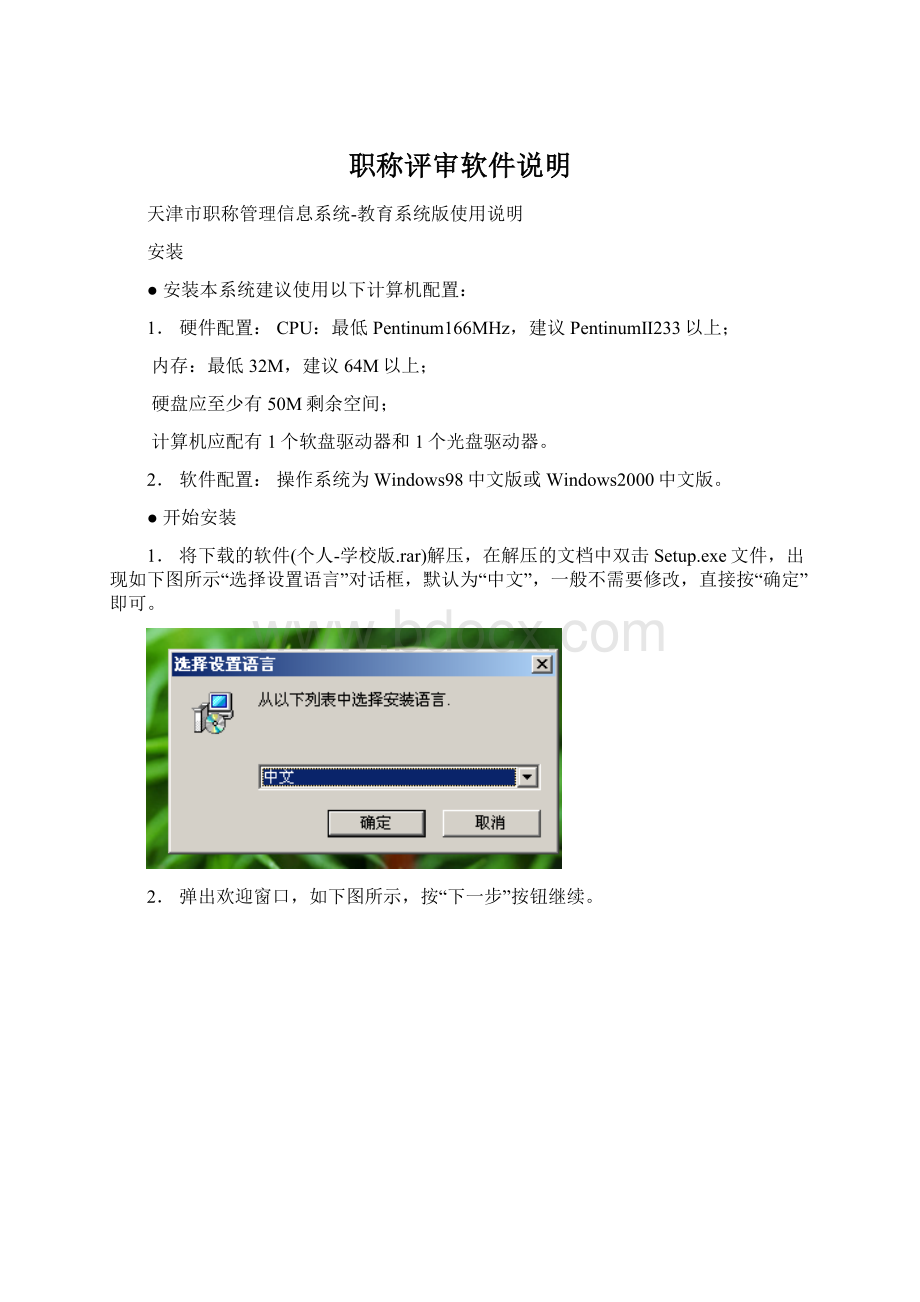
硬盘应至少有50M剩余空间;
计算机应配有1个软盘驱动器和1个光盘驱动器。
2.软件配置:
操作系统为Windows98中文版或Windows2000中文版。
●开始安装
1.将下载的软件(个人-学校版.rar)解压,在解压的文档中双击Setup.exe文件,出现如下图所示“选择设置语言”对话框,默认为“中文”,一般不需要修改,直接按“确定”即可。
2.弹出欢迎窗口,如下图所示,按“下一步”按钮继续。
3.弹出许可证协议窗口(下图),请仔细阅读后,按“是”按钮表示接受。
4.弹出信息窗口(下图),阅读后按“下一步”按钮继续。
5.弹出客户信息窗口,“用户名”和“公司名称”处为Windows系统安装默认信息,在“序列号”处填入“TJZC-JW-2003”,按“下一步”按钮继续。
6.弹出选择目的地位置窗口(下图),按“浏览”按钮可选择软件将要被安装到其他文件夹,按“下一步”按钮。
7.弹出安装类型窗口(下图),建议进行“典型”安装;
本系统将使用到ODBC接口,如果计算机未安装ODBC接口(查看是否按照ODBC接口,可在Windows98的控制面板下或在Windows2000的控制面板中的管理工具下,查看是否有ODBC字样的项目),那么应该选择“自定义”安装,按“下一步”按钮继续。
8.弹出选择程序文件夹窗口(下图),按“下一步”按钮,开始安装“天津市职称管理信息系统-教育系统版”软件。
9.安装完毕后,弹出结束窗口(下图),按“完成”按钮,结束本系统的安装。
10.此时安装结束,在Windows桌面上声称一个新图标“天津市职称管理信息系统-教育系统版”;
在“开始”菜单下的“程序”组下,生成“天津市职称管理信息系统”组。
个人系统的使用
1.进入系统
①点击“开始→程序→天津市职称管理信息系统→教育系统版→”或者双击桌面上的“天津市职称管理信息系统→教育系统版”的图标,进入本系统。
②首先系统弹出提示框,此时请核对本机日期与实际日期不符,请点“否”,然后修改本机日期后再进入系统,否则会出现影响申报的严重后果,请务必核对修改;
如果一致,请点“是”,进入本系统。
③进入系统后,请选择菜单项的“系统登录”下的“登录”菜单。
弹出登录窗口,如下图所示。
在“申报职称”处点击鼠标,弹出多级字典选择窗口(下图)。
选择要申报的职称后,按“确定”按钮。
在“姓名”处输入申报人的姓名;
在“密码”处无需密码,按“确定”按钮即可进入个人申报系统。
2.填写申报表:
分为5个部分:
<
1>
基本情况<
2>
学历及社会经历<
3>
教学工作情况表
4>
科技成果记录表<
5>
科研成果目录
(1)基本情况表:
默认显示“基本情况表”,也可点击下部的“基本情况表”页来到达该页进行填写,如下所示。
1首先弹出“请填入身份证号”提示框,此时应首先填入正确的身份证号,如果身份证号不填,系统将无法保存所填入的其他信息。
2申报表封皮:
“单位名称”和“现任专业技术资格名称”处为弹出类似与图3-3的多极字典,供申报人选择;
“申报学科组”为下拉式选择框,由申报人选择;
其他各项均需申报人进行录入;
字体为黄色部分,如“姓名”,为申报人登录时所填,此时不能进行修改。
3本表其他栏目的输入的方式主要为弹出字典选择、下拉选择和键盘录入,当申报人进行某栏填写时,系统会根据设定要求申报人进行相应方式的填写。
4基本情况表录入完毕后,可按右边的“保存”进行保存,也可全部输入完毕后再保存。
(2)学历及社会经历:
点击下部的“学历及社会经历”页进行填写该页内容,如下图所示。
请点右边的“增加”按钮,然后进行输入;
如果需要填写多条记录,请填完一条后,按“增加”按钮再进行下一条的输入。
如果发现某条记录需要删除,请点右边的“删除”按
钮进行删除。
输入完毕后可按右边的“保存”按钮进行保存。
(3)教学工作情况表:
点击下部的“教学工作情况表”页进行填写该页内容,如下图所示。
操作同“
(2)学历及社会经历”的操作。
(4)科技成果记录表:
点击下部的“科技成果记录表”页进行填写该页内容,如下图所示。
操作同“
(2)学历及社会经历”的操作。
(5)科研成果目录:
点击下部的“科研成果目录”页进行填写该页内容,如下图所示。
3.打印
点击右边“打印”按钮,将弹出打印窗口,如下图所示。
1选择“打印所有页”,按“打印”按钮,可将全部页顺序进行打印。
2选择“选择打印页”,并且在旁边的下拉框中选择要打印的具体业页,此时窗口中将显示指定页的内容,按“打印”按钮可对该页打印。
3点“预览”按钮,弹出窗口(下图),此时,可选择预览的缩放比例,按“确定”后可对将要打印的页,进行预览,此时看到的样式和内容将与实际打印出来的效果基本一致。
4点“打印设置”按钮,对机器安装的打印机进行设置。
4.上报
点击右边“上报”按钮,将弹出上报窗口,如下同所示。
在“路径”后的输入框中填入数据到处的文件夹或者按“〉〉”按钮,可以选择数据导出的文件夹。
按“确定”按钮开始导出数据,导出完毕后系统会弹出“完毕”的提示框。
5.关于修改的问题
如果申报人要对已经录入并且保存的申报表进行修改时,点击“登录”菜单后,弹出的登录窗口,此窗口的右边将显示已经存盘的人员信息,双击此信息,左边“申报职称”和“姓名”处将自动显示,单击“确定”,即可进入本系统。
进入后,已经填过的信息将显示在屏幕上,申报人可以进行修改、增加、删除等操作。
人事处人才发展科
2005年9月30日